Windows��Mac�ŋ�DVD�����t���[�\�t�g�������߁i������DVD�������@����j
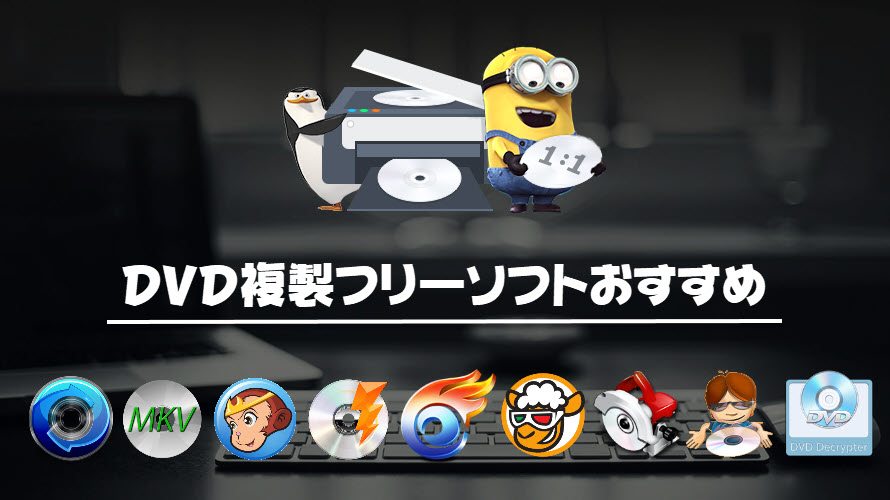
�[�[�����^��DVD��PC/DVD�ɕ������āA��ł�����莋���������B
�[�[��������DVD�����āA�e���ɔz�肽���B
�[�[�q���̉^����₨�V�Y���DVD���_�r���O���āA���Ƃ�c���c��ɂ��������B
�[�[DVD�̉f���iPhone�Ƀ��b�s���O���āA
�ǂ��ł��f�������������
���X�����A��L�̂悤�ɁA�莝����DVD���������l�͑吨���܂��B�����ł́A�M�҂��l�b�g��Windows �� Mac�̐l�CDVD�����t���[�\�t�g���g���āA���X�̓�����A�����b�g�ƃf�����b�g���܂Ƃ߂��A���I����10�{��DVD�����t���[�\�t�g���������߂��܂��B���S�Ȃ��A�L���Ȃ��A�@�\�����Ȃ��A���Ԑ����Ȃ���DVD���ŕ�������\�t�g������܂��B�����������Ȃ��ŁADVD���p�\�R���E�V����DVD�ɃR�s�[/�����������Ȃ�A����{�����`�F�b�N���Ă��������B
�ڎ�
�yWindows�ŁzDVD�����t���[�\�t�g
- �@�@WinX DVD Copy Pro
- �A�@Elby CloneDVD
- �B�@DVDFab DVD�R�s�[
- �C�@DVD Decrypter
- �D�@DVDSmith Movie Backup
�yMac�ŁzDVD�����t���[�\�t�g
�yWindows�Łz�ŋ���DVD�����t���[�\�t�g��������
�����\�t�g���_�E�����[�h���ă\�t�g���g�������l�����A�������߂�Windows��DVD�����t���[�\�t�g���X�̃����b�g�ƃf�����b�g���܂Ƃ߂Ă݂܂����B�������̃j�[�Y�ɂ���āA�œK�Ȗ���DVD�����\�t�g���g���āADVD���o�b�N�A�b�v���܂��傤�B
| �����b�g | �f�����b�g | �����_�E�����[�h�� | |
|---|---|---|---|
| WinX DVD Copy Pro | Windows 10�Ή� �����@�\���� �Ή�����DVD�R�s�[�K�[�h�͋ƊE���� ���@��DVD�����\ |
DVD���k�ł��Ȃ� | |
| Elby CloneDVD | Windows 10�Ή� �����@�\���� �ׂ����ݒ�\ |
���ɕ����ł��Ȃ�DVD������ DVD�R�s�[�K�[�h�������ł��Ȃ� �����łȂ�DVD��ISO�C���[�W�֕����s�� |
|
| DVDFab DVD�R�s�[ | Windows 10�Ή� �����@�\���� DVD�R�s�[�v���e�N�g�����ł��� |
30���̖������p���Ԃ����� �l�b�g�����K�v |
|
| DVD Decrypter | DVD�R�s�[�v���e�N�g������ł��� �����@�\���� |
�ŐV��DVD�R�s�[�K�[�h�ɑΉ��ł��Ȃ� Windows 10�œ���ł��Ȃ� |
|
| DVDSmith Movie Backup | �ꕔ��DVD�R�s�[�K�[�h�����\ | �o�̓v���t�@�C����video_ts�t�H���_���� �ŐV�̃����^���E�s�̂�DVD�����ł��Ȃ� |
��L�̖���DVD�����\�t�g�ɂ��Ă����Əڂ�������m�肽�����͑����Ă����������B�M�҂����I����������DVD���ł���\�t�g�̓�����DVD�������@���ꏏ�ɉ�����܂��B
���@�\�t�g�ɂ͕�����DVD�������[�h�������āA���C�ɓ���̃^�C�g�������ƑS�Ẵ^�C�g�������ADVD��ISO�EDVD�t�H���_��DVD��DVD�ɕ������鑀��͑�̂����Ȃ̂ŁA�����ł́ADVD�����DVD�ɕ���������@���ɂ��܂��B
�yWindows�ŁzDVD�����t���[�\�t�g�������� #1�`WinX DVD Copy Pro
| DVD�����t���[�\�t�g | ���� | ||||||||||
|---|---|---|---|---|---|---|---|---|---|---|---|
|
|
WinX DVD Copy Pro�͍����DVD�����\�t�g�Ƃ��ė��p����Ă��܂��BWinX DVD Copy Pro Ver 1.00�́A2010�N�ɒ���Ă��Ď���10�N�̗��j������A���E���F�߂��l�CDVD�����t���[�\�t�g�ɂȂ��Ă��܂��BDVD��DVD�ADVD��ISO�ADVD��video_ts�t�H���_�AISO�}�E���g�AISO��DVD�Avideo_ts�t�H���_��DVD�A�{�Ғ��o�A�`���v�^�[���o�A�������o�A�r�f�I���o�Ȃ�9��DVD�����@�\�𓋍ڂ��Ă��܂��B�f�B�Y�j�[DRM�A�e�ʋU���Ȃǂ̍ŐVDVD�R�s�[�K�[�h���������ĕ������鑼�A����DVD�Ɋ|�����R�s�[�v���e�N�g���������Ȃ��ŁA���̂܂�DVD�ɕ�������Ƃ������@DVD�R�s�[���ł��܂��B�M�҂��g�����Ƃ���ł́ADVD�R�s�[�X�s�[�h����ԑ����āA15����2���Ԃ̉f��DVD�����DVD�ɕ������邱�Ƃ��ł��܂��B
|
WinX DVD Copy Pro��DVD������������@

-

����������DVD���p�\�R����DVD�h���C�u�ɑ}�����āAWinX DVD Copy Pro���N�����܂��B�uDVD����DVD�փN���[���v�ɂ���āADVD�����@�\���Ăяo���܂��B
-

�u�^�[�Q�b�gDVD�o�[�i�[�v�̂Ƃ���ŁA�Ă��pDVD�f�B�X�N��I�����܂��B
�������DVD�h���C�u�����ꍇ�A�u�^�[�Q�b�gDVD�o�[�i�[�v���\�[�XDVD�Ɏw�肵�Ă��������B
2�ȏ��DVD�h���C�u�����ꍇ�A�u�^�[�Q�b�gDVD�o�[�i�[�v�����DVD���}�����Ă���DVD�h���C�u��I�����Ă��������B -

�u�ꎞ�t�H���_�v�̉E�ɂ���u�Q�Ɓv�{�^�����N���b�N���āA�ꎞ�t�@�C��ISO�C���[�W�̕ۑ�����w�肵�܂��B
-

�uRUN�v���N���b�N������ADVD��ISO�ɕ������n�߂܂��B�Ō�ɁA�uBurn�v����������A��������ISO�C���[�W�t�@�C������DVD�ɏ������݂܂��B
�yWindows�ŁzDVD�����t���[�\�t�g�������� #2�`elby CloneDVD
| DVD�����t���[�\�t�g | ���� | ||||||||||
|---|---|---|---|---|---|---|---|---|---|---|---|
|
elby CloneDVD 
|
��Ԃ�DVD���b�s���O�\�t�gAnyDVD�Ƃ͓����J���`�[���ł��BElby CloneDVD�͎��DVD�����E�o�b�N�A�b�v�p�ɊJ������Ă��܂��BDVD�{�Ғ��I�ƁADVD�ۂ��Ɩ��R�s�[�Ƃ���2��DVD�������[�h�����ڂ��Ă��鑼�Avob�t�@�C���AISO�C���[�W��DVD�ɏ������ދ@�\�������Ă��܂��B�X�ɁA�`���v�^�[�̃g���~���O�A�������\�ł��B�c�O�Ȃ���AElby CloneDVD�͕ی�����@�\���������Ă��܂���B�f���A�_���gDVD�����邱�Ƃ��ł��܂���B
|
elby CloneDVD��DVD������������@
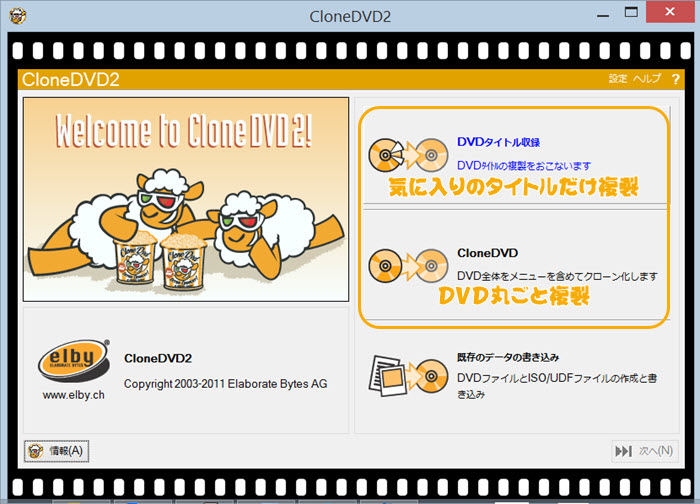
-

����������DVD���p�\�R����DVD�h���C�u�ɑ}�����āAelby CloneDVD���N�����܂��B�uCloneDVD�v���N���b�N���܂��B
-

DVD�^�C�g�����S���\������āA�ύX���Ȃ��Ȃ�A�u���ցv�B
-

�u�o�͕��@�̑I���v�̉��ɂ���uDVD�h���C�u�v���N���b�N���āA�o�̓v���t�@�C����DVD�f�B�X�N�ɂȂ�܂��B�u���x�w��v�ɂ���āADVD�֏����݂���X�s�[�h��ݒ肵�A�u�J�n�vDVD�����DVD�ɕ��������Ƃ��n�܂�܂��B
�yWindows�ŁzDVD�����t���[�\�t�g�������� #3�`DVDFab DVD�R�s�[
| DVD�����t���[�\�t�g | ���� | ||||||||||
|---|---|---|---|---|---|---|---|---|---|---|---|
|
DVDFab 
|
DVD���b�s���O�A�u���[���C�R�s�[�ADVD�쐬�A�u���[���C�쐬�Ȃǂ̋@�\����g�ɂ���DVDFab 11�BDVDFab DVD�R�s�[�͂��̒��̈�̃��W���[���ł��B���@�\�����A�������ꂽ�f�U�C���ŁA�����I�ȑ���Ńf�B�X�N�R�s�[�������Ȃ��܂��BDVD�R�s�[�K�[�h�����\�͂͋����A�ƊE�̃g�b�v�N���X�ŁA���E���̐l�X�Ɉ��p����Ă��܂��B�{�҂Ƃ���ȊO�̃R���e���c�i���T�f���A�L���A�I�[�v�j���O�A�G���f�B���O�Ȃǁj�����āA2��DVD-R�ɂ���@�\�͎��p���������ł��B�܂��A�掿���Ђǂ�����Ƃ͂����A������DVD����ɂ܂Ƃ߂邱�ƂŁA��ԂƂ����͂��Ȃ�ߖ܂��B
|
DVDFab DVD�R�s�[��DVD������������@
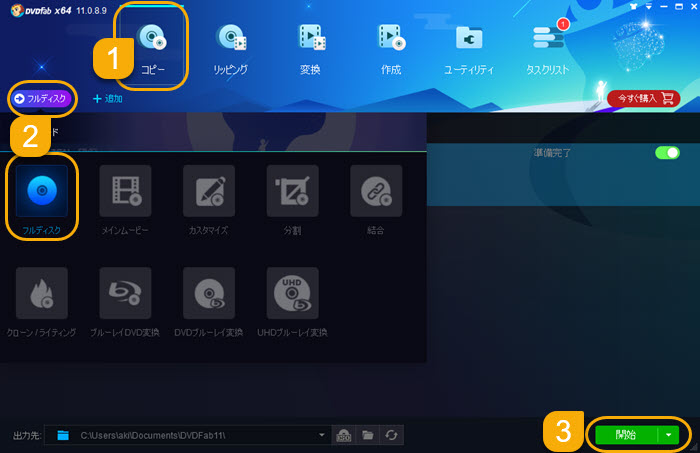
-

����������DVD���p�\�R����DVD�h���C�u�ɑ}�����āADVDFab DVD�R�s�[���N��������ADVD�f�B�X�N�������I�Ƀ\�t�g�ɓǂݍ��܂�܂��B
-

�W�L���ꂽ�Ƃ���i����́u�t���f�B�X�N�v���[�h�j���N���b�N���āA�u�t���f�B�X�N�v��I�����܂��B
-

�u�J�n�v����������A������DVD������v���Z�X���X�^�[�g���܂��B
�yWindows�Łz�ŋ���DVD�����t���[�\�t�g�������� #4�`DVD Decrypter
| Windows���������� | ���� | ||||||||||
|---|---|---|---|---|---|---|---|---|---|---|---|

|
�����b�g�FDVD Decrypter�͉掿�ɒ�]�̂���DVD���b�s���O�E���C�e�B���O�\�t�g�ł��B���łɊJ���I���������A�R�s�[�@�\�����͂Ȃ̂ŁA�l�C������܂��B���k����DVD�����邱�Ƃ��ł��Ȃ����A��Ԃ�DVD���k�t���[�\�t�gDVD Shrink�ƘA�g������A�Жʓ�w��DVD��Жʈ�w�Ɉ��k���ĕ������邱�Ƃ��ł��܂��B �f�����b�g�F�ŐV�ł��܂�3.5.4.0�ŁA�J���I���ɂȂ����̂ŁA������T�C�g����̃_�E�����[�h�̈��S�����m�ۂł��܂���B���܂��ɁA�ŐV��DVD�f�B�X�N���ł��Ȃ����Ƃ���ɂ���܂��B
|
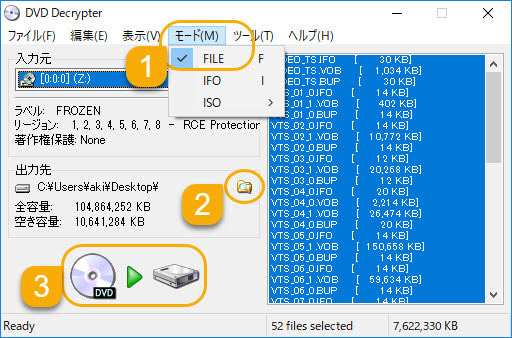
-

����������DVD���p�\�R����DVD�h���C�u�ɑ}�����āADVD Decrypter���N�����܂��B�}������DVD�������I��DVD Decrypter�ɓǂݍ��܂�܂��B
-

���j���[�o�[�Łu���[�h�v���N���b�N������A�uFILE�v��I�����܂��B
-

�Ō�ɁuDVD�f�B�X�N�̃A�C�R�����n�[�h�f�B�X�N�v�̂悤�ȃA�C�R�����N���b�N������ADVD Decrypter�Ŗ�����DVD������v���Z�X���n�܂�܂��B
�yWindows�ŁzDVD�����t���[�\�t�g��������#5�`DVDSmith Movie Backup
| Mac���������� | ���� | ||||||||||
|---|---|---|---|---|---|---|---|---|---|---|---|
|
DVDSmith Movie Backup 
|
DVDSmith Movie Backup�͏��S�҂ɂ₳����Mac�pDVD�o�b�N�A�b�v�\�t�g�ŁA����VIDEO_TS�t�H���_�`���ɃR�s�[�ł���B�o�̓v���t�@�C����video_ts���������ADVD�R�s�[�K�[�h����������\�͂����ƍ����ł��B������Ǝc�O�Ȃ̂́A���J������DVDSmith Inc.�͍��T�C�g�̍X�V�Ƌ��ɁADVDSmith Movie Backup�̃A�b�v�f�[�g���I�����܂����B�܂��ADVD�����@�\���Ȃ��āADVD��video_ts�t�H���_���������ł��܂���B
|
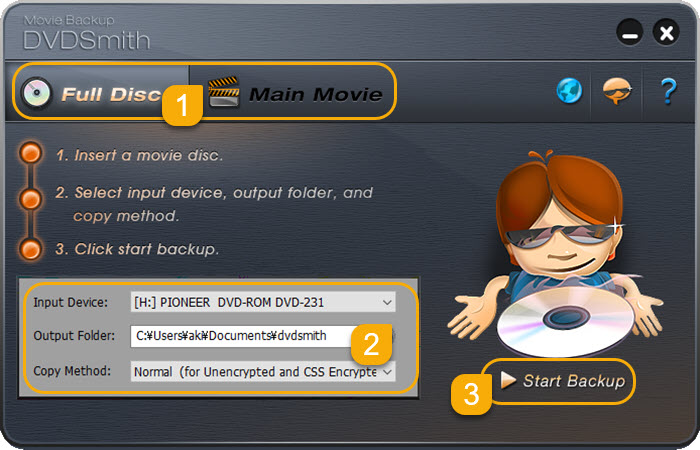
-

����������DVD���p�\�R����DVD�h���C�u�ɑ}�����āADVDSmith Movie Backup���N�����܂��B�}������DVD�������I��DVDSmith Movie Backup�ɓǂݍ��܂�܂��B�uFull Disc�v���uMain Movie�v���N���b�N���āADVD�������[�h���w�肵�܂��B
-

�uOutput Folder�v�ɂ���āA�o�͂���video_ts�̕ۑ����I�����܂��B
-

�Ō�ɁuStart Backup�v�{�^�����N���b�N������ADVDSmith Movie Backup�Ŗ�����DVD��DVD�t�H���_�ɕ�������v���Z�X���n�܂�܂��B
�yMac�Łz�ŋ���DVD�����t���[�\�t�g�������߃����L���O
��L�ŏЉ��Windows��DVD�����t���[�\�t�g�ɂ͖w��DVD�����@�\���t���Ă��āA���ڂɕ���������DVD��V����DVD�ɃR�s�[���邱�Ƃ��ł��܂��B����A��Mac��DVD�����t���[�\�t�g�ɂ́ADVD�����@�\���w�Ǔ��ڂ��Ă��܂���B�Ȃ̂ŁAMac��DVD��ISO�C���[�W�ɕ���������@���Љ�܂��B�������߂�Mac�pDVD�����t���[�\�t�g�̃����b�g�ƃf�����b�g����ׂČ�����A�ǂꂪ��ԂȂ̂��A�e�ՂɌ�����̂ŁA�܂��A�\�t�g�̗��_�ƌ��_�̕\�����܂����B�܂��`�F�b�N���܂��傤�B
| �����b�g | �f�����b�g | �����_�E�����[�h�� | |
|---|---|---|---|
| DVDFab DVD �R�s�[ for Mac | �����@�\����G �w�ǂ�DVD�R�s�[�K�[�h�������ł���G ������DVD����ɂ܂Ƃ߂邱�Ƃ��ł��� |
30���Ԗ������p���Ԃ��� | |
| MacX DVD Ripper Pro | DVD�R�s�[�K�[�h�����\�͂͋ƊE����G �����łł������Ȃ���DVD��ISO�֕����\�G �o�̓v���t�@�C���L�x�G �ׂ����ݒ�\ |
DVD�����@�\�Ȃ� MP4�Ȃǂւ�DVD�ϊ��ɂ�5���Ԃ̐��������� |
|
| RipIt |
DVD�R�s�[�v���e�N�g�����ł���G |
M4V�֕�������ꍇ�A�������t���Ȃ� 10���������p�\ |
|
| Mac DVDRipper Pro | DVD�R�s�[�v���e�N�g������ł���G �o�̓v���t�@�C���L�x�G �����@�\���� |
�G �����ł�5��܂ŕ����\�B |
|
| MakeMKV | DVD�R�s�[�K�[�h�ɑΉ�����\�͂͋����G �x�^�łȂ���Ԑ����Ȃ�������DVD�����\ |
�o�̓v���t�@�C����MakeMKV�����G |
�yMac�Łz�ŋ���DVD�����t���[�\�t�g�������� #1�`DVDFab DVD�R�s�[for Mac
| Mac���������� | ���� | ||||||||||
|---|---|---|---|---|---|---|---|---|---|---|---|
|
DVDFab DVD�R�s�[for Mac 
|
DVDFab DVD�R�s�[for Mac��Windows�ł�DVDFab DVD�R�s�[�Ƃ͐��\�ʂł͑S�������ł��B�ƊE�ł��l�C�̂���DVD�R�s�[�\�t�g�ł��B���s��̖w�ǂ�DVD�ɑΉ����ADVD��ISO�C���[�W�ADVD�Avideo_ts�t�H���_�ɕ������邱�Ƃ��ł��܂��B�c�ȂȂ���A���{�̃A�_���g�́A���N���Ɉꕔ���[�J�[���Ǝ��̎d�g�݂�����̂ŁA2018�N�ȍ~�̃A�_���gDVD���R�s�[���邱�Ƃ��ł��܂���B
|
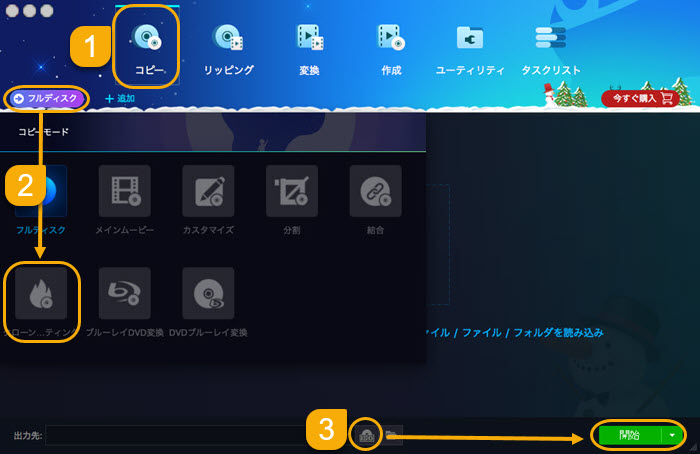
-

DVDFab DVD�R�s�[���N�����āA���j���[�o�[�ɂ���u�R�s�[�v���N���b�N���Ă��������B����������DVD���p�\�R����DVD�h���C�u�ɑ}��������ADVD�f�B�X�N�������I�Ƀ\�t�g�ɓǂݍ��܂�܂��B
-

�u�{�lj��v�̍��ŕW�L���ꂽ�{�^���i�����́u�t���f�B�X�N�v�j�ɂ����DVD�R�s�[���[�h���w�肵�܂��B�����āu�N���[��/���C�e�B���O�v��I�����܂��B
-

�u�o�͐�v�̌��ɂ���ISO�̃A�C�R�����N���b�N������AISO�t�@�C���̕ۑ����I�����܂��B�Ō�ɁA�u�J�n�v�{�^������������A������DVD��ISO�C���[�W�ɕ��������Ƃ��n�܂�܂��B
�yMac�Łz�ŋ���DVD�����t���[�\�t�g�������� #2�`MacX DVD Ripper Pro
| DVD�����t���[�\�t�g | ���� | ||||||||||
|---|---|---|---|---|---|---|---|---|---|---|---|
|
MacX DVD Ripper Pro 
|
Sony ARccOS, UOPs, APS, RipGuard, RCE�Ȃǂ̌Â�DVD�R�s�[�v���e�N�g�͂������AUP�f�[�^���p�ɂ���ɍŐV��DVD�R�s�[�K�[�h�i�f�B�Y�j�[DRM�A�e�ʋU���Ȃǁj�ɂ��ꑁ���������邱�Ƃ��ł��܂��B�܂��Ɉꉟ���ŋ���DVD�����t���[�\�t�g�ł��BDVD�����@�\�̑��ADVD�ҏW�ADVD�ϊ��A�������o�A�X�N���[���V���b�g�ȂǁA�L�x�ȋ@�\�������ɓ��ڂ��Ă��܂��B�n�C�p�[�X���b�f�B���O�Z�p��GPU�n�[�h�E�F�A�����A�����\�G���W���̃T�|�[�g�ɂ���āA�����ň��肵�����i���ȏo�͂� �������ADVD�����邱�Ƃ��ł��܂��B�����łł�ISO�t�@�C���ւ̕����͐����Ȃ��I
|
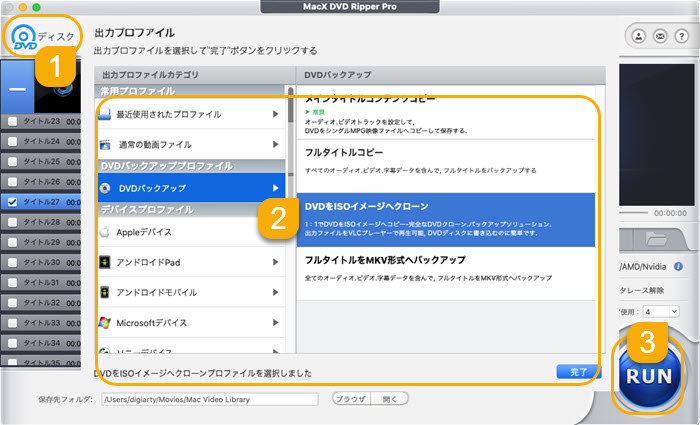
-

����������DVD���p�\�R����DVD�h���C�u�ɑ}�����āAMacX DVD Ripper Pro���N�����܂��B�uDVD�f�B�X�N�v�ɂ���āA�\�[�XDVD���\�t�g�ɒlj����܂��B
-

�uDVD�o�b�N�A�b�v�v���uDVD��ISO�C���[�W�փN���[���v���u�����v�̏��ŁA�o�̓v���t�@�C����ISO�Ɏw�肵�܂��B
-

�Ō�ɁuRUN�v�{�^�����N���b�N������AMacX DVD Ripper Pro�Ŗ�����DVD��ISO�C���[�W�ɕ��������Ƃ��n�܂�܂��B
�yMac�Łz�ŋ���DVD�����t���[�\�t�g�������� #3�`Mac DVDRipper Pro
| Mac���������� | ���� | ||||||||||
|---|---|---|---|---|---|---|---|---|---|---|---|
|
Mac DVDRipper Pro 
|
���{�ꖢ�Ή���DVD�����\�t�g�����AUI���Ȍ��ŁA�ꌩ����Ύg�����������킩��܂��BDVD���ۂ��ƕ������鑼�ADVD����ҏW�A�������o�ADVD�����݂Ȃǂ̋@�\�������Ă��܂��B�������AMac DVDRipper Pro�̖����łł�DVD��5�������ł��܂���B
|
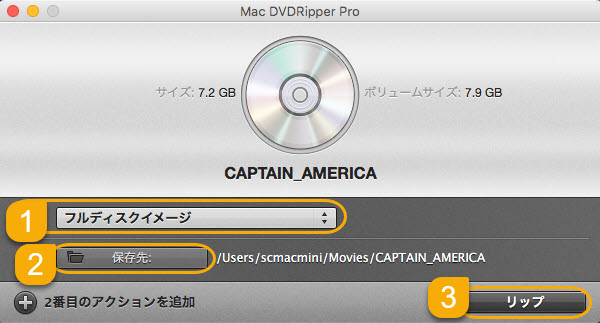
-

Mac DVDRipper Pro���N�����āA����������DVD���h���C�u�ɑ}��������ADVD�������I�Ƀ\�t�g�ɒlj����܂��B�@�ɕW�L���ꂽ�Ƃ���Łu�t���f�B�X�N�C���[�W�v�ɂ��Ă��������B
-

�u�ۑ���v�ɂ���āA��������ISO�C���[�W�t�@�C���̕ۑ�����w�肵�܂��B
-

�E���́u���b�v�v�{�^������������ADVD����ISO�C���[�W�ւ̕������n�܂�܂��I
�yMac�Łz�ŋ���DVD�����t���[�\�t�g�������� #4�`RipIt
| DVD�����t���[�\�t�g | ���� | ||||||||||
|---|---|---|---|---|---|---|---|---|---|---|---|
|
RipIt 
|
ARccOS, RipGuard, X-protect, ProtectDisc, Anaho, Fortium�Ȃǂ�DVD�R�s�[�K�[�h��������āADVD��DVD�t�H���_�i�g���q�F .DVDmedia�j�ɕ������邱�Ƃ��ł��܂��BDVD���[�W�����R�[�h���t���[�ɂ��邱�Ƃ��ł��܂���B�ʏ�̃f�B�X�N���ɂ͒ʏ�35-40���ȓ��Ƀf�B�X�N�����b�s���O���܂��B���܂��ɁARipIt�����łɂ́A10��̎��p����������܂��B
|
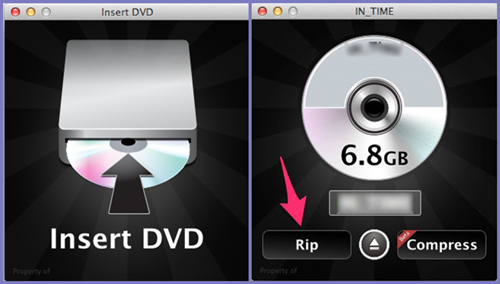
-

����������DVD���p�\�R����DVD�h���C�u�ɑ}�����܂��ARipIt���N��������A�����I��DVD��ǂݍ��݂܂��B
-

�urip�v���N���b�N������A������DVD��DVD�t�H���_�ɕ�������v���Z�X���n�܂�܂��B
�yMac�Łz�ŋ���DVD�����t���[�\�t�g�������� #5�`MakeMKV
| Mac���������� | ���� | ||||||||||
|---|---|---|---|---|---|---|---|---|---|---|---|
|
MakeMKV 
|
�C���^�[�t�F�[�X���Â����A�Ȍ��œ���ݒ���s�킸���S�҂ł�Mac��DVD��MKV�ɕ������邱�Ƃ��ł��܂��BMKV�̓}���`�g���b�N���T�|�[�g����̂ŁA���������g���b�N�Ǝ����g���b�N���ɕۗ��ł��A�v���[���[�Ŏ����Ɖ����̑I�����ł��܂��B�x�[�^���Ԓ��Ȃ疳�����������ŗ��p�ł���Ƃ�����MakeMKV�̖ڋʂł��傤�B�c�O�Ȃ���MakeMKV�̏o�̓v���t�@�C����MKV�t�@�C�������BMac�W�����ڂ̃v���[���[�ł�MKV���Đ����邱�Ƃ��ł��܂���B
|
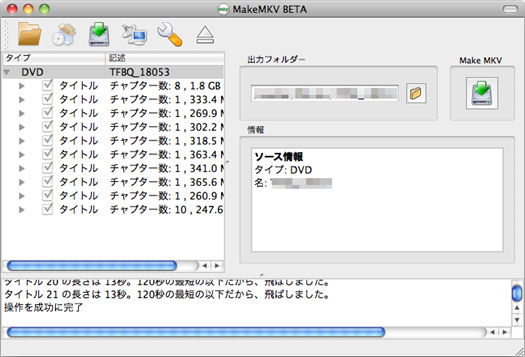
-

MakeMKV Mac�ł��N�����āADVD���h���C�u�ɑ}�����Ă��������B�u�t�@�C���iF�j�v���u�f�B�X�N�J���v�̏���DVD���\�t�g�ɒlj��B
-

�R�s�[�������^�C�g����I�����܂��B
-

�E�̃t�H���_�A�C�R�����N���b�N���ă��b�s���O����MKV�t�@�C���̕ۑ����I�����܂��B�Ō�ɁA�uMake MKV�v�{�^���ɂ����DVD�ϊ��X�^�[�g�I
�܂Ƃ�
��L�ŏЉ��DVD�����t���[�\�t�g�͖w�ǐ��������āA�����ŗ��p�ł��܂��B���S�����Ȃ��̂�����܂��BWindows�Ȃ�DVD Decrypter��WinX DVD Copy Pro�ł��B�������ADVD Decrypter��2005�N�ɊJ����~�ɂȂ��Ă��āA�ŐV��DVD�ɑΉ��ł��܂���BWindows���[�U�[�Ȃ�A���S�Ȃ��A�L���Ȃ��A�@�\�����Ȃ��A���S�ɖ����ŗ��p�ł���WinX DVD Copy Pro���������߂ł��BMac�Ȃ�A���S�ɖ����Ȃ��̂͂���܂���B�������Ԃ▇������������Ă��邪�A����DVD�����̕K�v���Ȃ��Ȃ�A���p���Ԃŗ��p����̂͏\���ł��B�����A�����DVD�����������Ȃ�AMacX DVD Ripper Pro��MakeMKV���������߂ł��BMacX DVD Ripper Pro�Ȃ�A���Ԑ����Ȃ��ADVD��ISO�C���[�W�ɕ������邱�Ƃ��ł��܂��BMakeMKV�Ȃ�A���Ԑ����Ȃ���DVD��MKV�ɕϊ����邱�Ƃ��ł��܂��B
- �\�t�g�������p�ɂȂ�O�ɍ��Ƃ̒��쌠�Ɋւ���@���ɂ��Ă����ׂɂȂ�悤�ɂ����߂��܂��B�@���̎�|���悭�������Đ������s�������܂��傤�B�Ⴆ�A���쌠�ی�̓K�p�O�ɂȂ�DVD�̃R�s�[�����@�I�Ȏg�p�@�ł��B
����

���S�����I���p���ԂȂ��A�@�\�����Ȃ��A���S���L���Ȃ��I
���C�uDVD�ȂǁA�����A���O���̂���DVD���R�s�[�������Ȃ�A�f�B�Y�j�[�N���X�̋��̓R�s�[�K�[�h����Ȃ��˔j�ł��܂��B�����\�E���@�\�́uWinX DVD Copy Pro�v�Ƃ������S������DVD�����\�t�gWinX DVD Copy Pro���g���܂��傤�B



